|
PaintShopPro
***
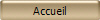
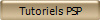
***
B020 -
Anaelle
***
Ce
tutoriel a été réalisé
dans PSP X4 mais peut être effectué dans les autres versions PSP
Ce
tutoriel est de ma création et est destiné à usage
personnel.
Si vous désirez le
partager dans un groupe, site ou forum, il est impératif de mettre
un lien vers mon site et surtout vers ce tutoriel
Les tutoriels ou
traductions du site m'appartiennent. Il est interdit d'en copier
partie ou totalité.
***
Matériel nécessaire pour réaliser
ce tutoriel :
Tubes de Marif et
Sorenseen avec
leur autorisation .Je les en remercie
Dégradé :
Vyp_gradient_anaelle.PspGrtadient ( à placer dans le dossier dégradé
de My PSP Files )
Font
Albermarle Swash
***
Filtres
:
ICI
Graphic Plus
Xero XL
***
Matériel :

***
Les
tubes sont offerts à usage personnel
Vous n'avez pas la permission de placer ces tubes
sur un autre site sans la permission du créateur
***
Pfeil
 |
Cette flèche pour marquer votre ligne
Clic gauche pour la déplacer
|
***
1 - Ouvrir les tubes , les
dupliquer et fermer les originaux
2 - Placer en premier-plan le
dégradé Vyp_gradient_anaelle.PspGradient
Dans la Palette de Style
Configurer un dégradé
linéaire angle : 0°/Répétition : 0/Inverser cocher

3 - Ouvrir une image
transparente de 900 x 650 pixels
Remplir de dégradé
**Réglages/Flou/Flou
Gaussien : 25
4 - Réglages/Ajouter du bruit/Ajouter du bruit
réglages suivants:

5 - Ouvrir le tube
Marif_2006_aout_misted_oeil10.pspimage
Modifier/Copier/Modifier/Coller
comme nouveau calque
**Effets/Effets
d’image/mosaïque sans jointures par défaut
**
Dans la Palette des calques
Placer le calque en Mode Luminance
héritée
opacité : 30%

Vous avez ceci:

6 - Ouvrir le tube
Marif_2006_aout_misted_lady077.pspimage
Modifier/Copier/Modifier/Coller
comme nouveau calque
Image/Redimensionner à 120%/décocher " Redimensionner tous les
calques"
Placer
à droite du travail
**
Dans la Palette des calques
Placer le calque en Mode
Recouvrement
opacité : 60%

Vous avez ceci:

7 - Ouvrir le tube
Marif_2006_aout_lady041.pspimage
Modifier/Copier/Modifier/Coller
comme nouveau calque
Image/Redimensionner à 120%/décocher " Redimensionner tous les
calques"
Placer à gauche du
tableau
**
Dans la Palette des calques
Placer le calque en Mode Luminance
héritée

** Effets/Effets
3D/Ombre Portée réglages suivants:

Vous avez ceci:

8 - Ouvrir le tube
MarieL2006juin_smokebluet.pspimage
Modifier/Copier/Modifier/Coller
comme nouveau calque
Image/Redimensionner à 130%/décocher " Redimensionner tous les
calques"
Placer comme sur l'image finale
**
Dans la Palette des calques
baisser l'opacité à 60%
** Couches/Réorganiser/Déplacer
vers le bas
Vous avez ceci:

9 - Ouvrir le tube Tubed
By Sorensen_Designs -©Chris Achilleas_Bang_Bottle Tube 558.pspimage
Modifier/Copier/Modifier/Coller
comme nouveau calque
Image/Redimensionner à 60%/décocher " Redimensionner tous les
calques"
Placer comme sur l'image finale
**
Dans la Palette des calques
Placer le calque en Mode Luminance
**Effets/Effets
3D/Ombre Portée : 0/0/65/25/ couleur noire
Vous avez ceci:

10 - Couches/Fusionner les
calques visibles
**Effets/Xero XL/
Porcelain réglages suivants:

11 -Image/Ajouter des
bordures : 2 pixels couleur #000000
12 - Image/Ajouter des
bordures: 20 pixels couleur #3c4088
**Sélectionner avec la
baquette magique
( valeur: RVB /Tolérance et Progressivité à 0 /intérieur)
**Effets/Graphic Plus/Cross Shadow réglages par
défaut
13 -Image/Ajouter des
bordures : 2 pixels couleur #000000
14 - Image/Ajouter des
bordures: 40 pixels couleur # d3c2b8
**Sélectionner avec la
baquette magique
( valeur: RVB /Tolérance et Progressivité à 0 /intérieur)
**Remplir de
dégradé
linéaire angle : 45°/Répétitions : 3

**Réglages/Flou/Flou gaussien : rayon : 25
**Effets/Effets de textures/Stores réglages
suivants:

**Sélection/Inverser
** Effets/Effets 3D/Ombre Portée :
0/0/60/25/couleur #000000
Sélection/Ne rien sélectionner
15 -Image/Ajouter des
bordures : 2 pixels couleur
#000000
16 –
Activer l'outil Texte/Police
Albermarle Swash/taille :
60/vectoriel
premier-plan fermé /couleur arrière-plan
#000000

Entrer le texte :
Anaelle
clic sur Appliquer
Dans la Palette des calques clic droit sur le calque
vectoriel/transformer
en calque raster
** Effets/Effets 3D/Ombre Portée :
1/1/50/5/ couleur #000000
17 - Couches/Fusionner Tous
18 - Placer votre signature
19 -
Couches/Fusionner Tous
20 - Exportez en JPEG
optimisé à 20%
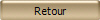
Tutoriel écrit en 2008
Actualisé en 2012

|